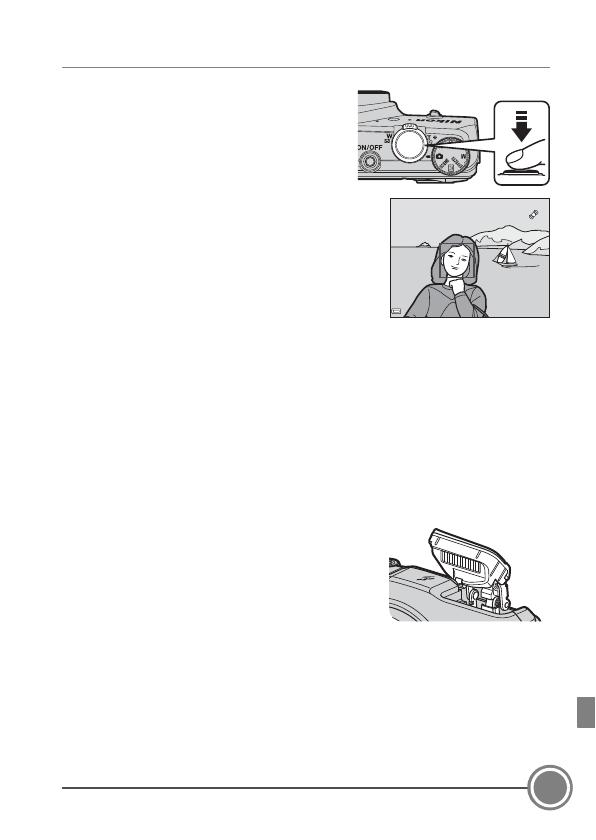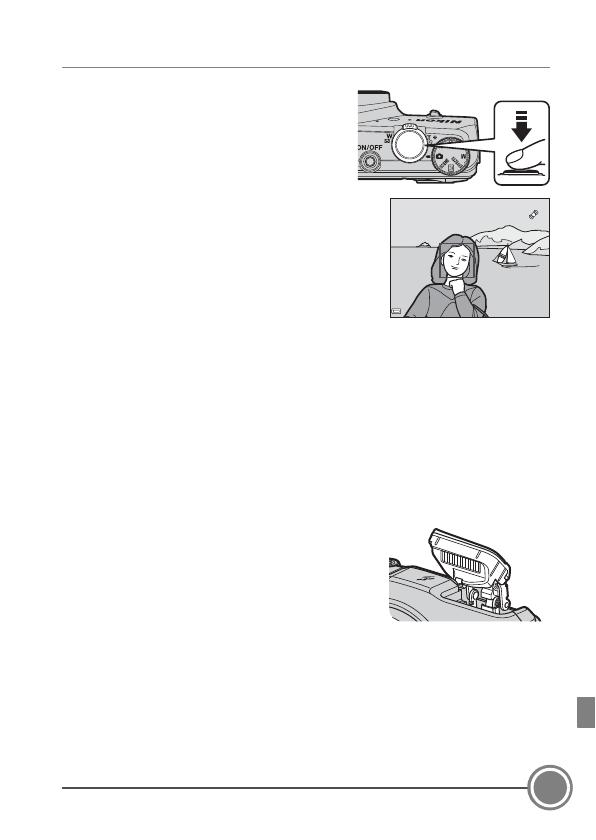
Fotografering och bildvisning
15
Steg 4 Fokusera och fotografera
4.1 Tryck ned avtryckaren
halvvägs, dvs. tryck ner
knappen lätt tills du känner ett
lätt motstånd.
• När motivet är i fokus lyser
fokusområdet som inkluderar
motivet eller fokusindikeringen
grönt (flera fokusområden kan
lysa grönt).
När mänskliga ansikten
detekteras:
• Kameran fokuserar på ett av
dem.
När inga mänskliga ansikten detekteras:
• Om huvudmotivet detekteras fokuserar kameran på det.
• Om inget huvudmotiv detekteras väljer kameran automatiskt ett
eller flera av de 9 fokusområden som innehåller motivet närmast
kameran.
Fälla upp och ned blixten
• Om belysningen är svag fälls blixten upp
automatiskt när du trycker ner avtryckaren
halvvägs och blixtläget är inställt på U
(auto; standardinställning). Blixten avfyras när
du trycker ned avtryckaren helt.
• Fäll ned blixten försiktigt genom att trycka ned
den. Fäll ned blixten när du inte fotograferar.
1/250 F3.7